spinnerWrapper 스타일의 높이는 버튼 두 개의 높이와 그 사이 여백을 고려해 104로 지정해줬습니다.
여기까지 코드를 입력했다면 회원가입을 시도해보세요. 회원가입 화면을 띄운 다음 원하는 이메일과 비밀번호를 입력한 후 회원가입 버튼을 눌렀을 때 다음과 같은 내용이 콘솔에 출력되는지 확인해보세요.
{"displayName": null, "email": "reactnative.velopert@gmail.com", "emailVerified": false, "isAnonymous": false, "metadata": {"creationTime": 1604834373987, "lastSignInTime": 1604834373987}, "phoneNumber": null, "photoURL": null, "providerData": [[Object]], "providerId": "firebase", "uid": "Kn5QQJmQkRY3ch89PwFzKJWOvti1"}
여기서 uid라는 값이 사용자의 고유 ID입니다. 이제 로그인 화면으로 돌아가서 방금 입력한 이메일과 비밀번호를 똑같이 입력해보세요. 이번에도 이 객체와 같은 형식의 내용이 출력됐나요?
객체 출력이 잘 이루어졌다면 Firebase 콘솔을 열어서 Authentication 페이지의 Users 탭을 열어보세요. 방금 등록한 정보가 이 페이지에 나타날 것입니다.
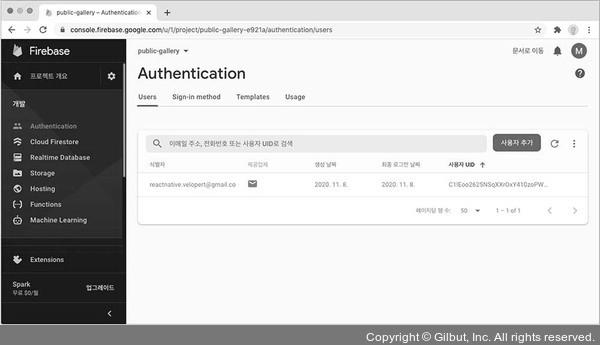
▲ 그림 8-15 Users 탭